Questa guida illustra come configurare una VPN sul proprio server cloud in modo facile e veloce, sfruttando l’applicazione integrata WireGuard.
1. Accedi al server
Recati all’URL corrispondente al nome del tuo server cloud, secondo lo schema https://nomedelserver.serverlet.com. Ad esempio, se il nome del tuo server è “esempio123” ti devi recare all’indirizzo https://esempio123.serverlet.com.
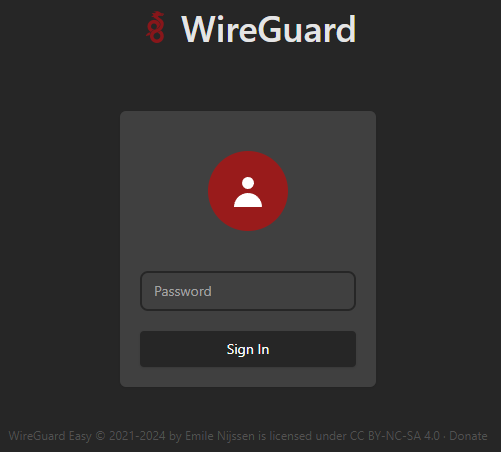
Inserisci nell’apposito campo la password di root del server stesso. Puoi rintracciare questa password all’interno della sezione del pannello Manager dedicata al tuo server.
Quindi clicca su Sign In.
2. Configura un nuovo client su WireGuard
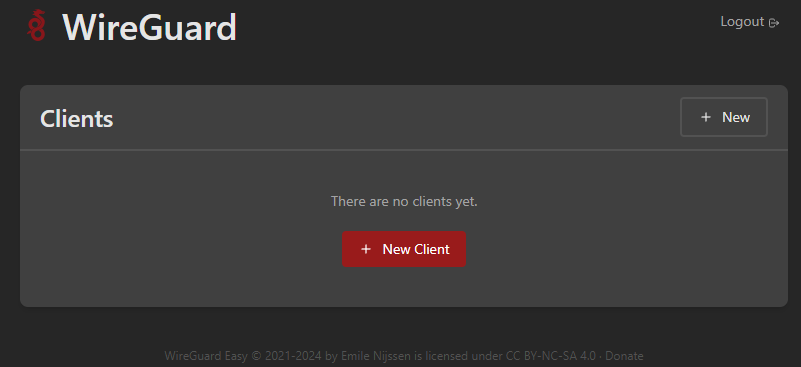
Nella nuova schermata, clicca su + New oppure su + New Client.
Scegli il nome del client, inseriscilo nell’apposito campo e conferma.
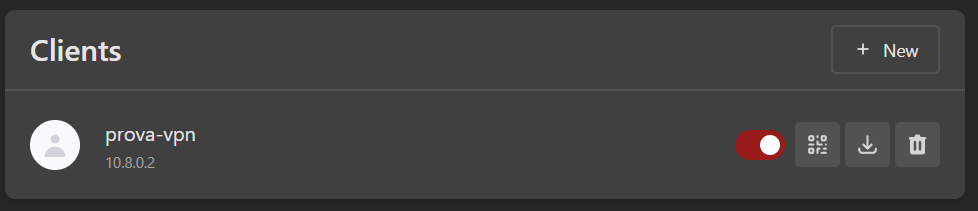
Il riquadro appena comparso rappresenta un client che potrai utilizzare per accedere alla VPN. Sulla sinistra trovi il suo nome e l’IP interno a esso assegnato. Sulla destra ci sono quattro pulsanti che permettono di:
-
- Abilitare/disabilitare il client
- Visualizzare il QR-Code di configurazione
- Scaricare il file di configurazione
- Eliminare il client
L’applicazione è ora configurata correttamente sul server; non ti resta che installare il relativo software sul tuo PC.
3. Installa il client sul PC
Vai alla pagina: www.wireguard.com/install/ e scarica la versione del client adatta al sistema operativo del tuo PC.
A seconda della versione scaricata, devi ora seguire una tra le seguenti procedure alternative:
- Aggiungere una nuova connessione ed effettuare da un dispositivo mobile la scansione del QR Code (secondo pulsante)
- Scaricare il file di configurazione (terzo pulsante) e importarlo nel client
Fatto ciò non rimane che avviare la connessione tramite l’apposito pulsante.